Инструкция по трансляции игры команде в ZOOM
Трансляция игры проходит в прямом эфире, скорость трансляции зависит от скорости интернета каждого участника/зрителя. По этой причине может быть разница во времени доставки видео и звука на компьютеры участников команды ( от 5 до 30 секунд).
Чтобы синхронизировать время просмотра трансляции всей команде, можно использовать Zoom. Параллельно смотреть и обсуждать игру в этом же сервисе. Для этого участнику команды, у кого наиболее быстрый интернет, нужно включить трансляцию игры в конференцию Zoom для своей команды
Как это сделать?
Команда подключается к конференции Zoom ( здесь мы не будем описывать как это делать, предполагая, что команда уже знает как общаться по Zoom)
1) Участник, кто будет транслировать игру, должен открыть видео игры на полноэкранный режим, перейти через ALT+Tab на окно ZOOM и в нем нажать зеленую кнопку "Демонстрация Экрана" ( Share Screen)
2) В открывшемся окне выбрать окно браузера, где открыта трансляция квиза ( выделено синим на скриншоте). Убедитесь, что вы заранее открыли трансляцию игры в браузере или отдельном его окне.
3) Внизу отметить 2 галочки "Совместное использование Звука Компьютера" ( Share Computer Sound) и "Оптимизировать полноэкранное изображение" - как показано на скриншоте

4) Справа в нижнем углу нажать "Cовместное использование" ( Share)

Пример как это выглядит в русском интерфейсе
Чтобы участник, который транслирует игру своей команде, мог видеть видео других участников, находясь в комнате команды ему нужно нажать кнопку "Дополнительно" и выбрать "отображать панель видео"
Далее всем участникам вашей конференции Zoom будет транслироваться звук с вашего компьютера и окно с игрой. Вместе с трансляцией игры участники конференции могут слышать и видеть друг друга.
Рекомендуем проверить как это работает перед началом игры: вы можете попробовать транслировать какой нибудь видеоролик со звуком с youtube.
Важные вопросы
Что делать, если звук не транслируется или вас не слышно?
Убедитесь что перед тем, как войти в конференцию, вы выбрали опцию "использовать звук компьютера" - Join With Computer Audio ( как на скриншоте ниже),
а также в самой конференции включен звук с вашего микрофона и компьютера - настройки звука ( Join Audio) слева в нижнем углу
настройки показаны на скриншоте
а также в самой конференции включен звук с вашего микрофона и компьютера - настройки звука ( Join Audio) слева в нижнем углу
настройки показаны на скриншоте
Задваивается звук трансляции?
проверьте, не открыты ли у вас одновременно страница сайта с игрой и трансляция игры в ZOOM. Звук игры идет с 2-х источников. Нужно закрыть страницу игры, если вы смотрите все в ZOOM.
проверьте, не открыты ли у вас одновременно страница сайта с игрой и трансляция игры в ZOOM. Звук игры идет с 2-х источников. Нужно закрыть страницу игры, если вы смотрите все в ZOOM.
Настройки звука также могут зависеть от того как была настроена конференция для участников команды. Варианты настроек на скриншотах выше могут отличаться от ваших, если вы не можете их исправить, обратитесь к тому члену своей команды, кто настраивал конференцию
Свяжитесь с нами:
+74950325590
info@gokviz.ru
Адрес: м. Маяковская, 2-я Тверская-Ямская ул., 10, Москва
info@gokviz.ru
Адрес: м. Маяковская, 2-я Тверская-Ямская ул., 10, Москва
© 2018